16 ЛЮТОГО 2018 РОКУ
ТРЕНІНГ
Інтерактивні засоби навчання
Модуль 1. Средства активации поверхности. Разновидности и принципы работы. Программное обеспечение для различных средств активации поверхности. Интерактивный учебный контент.
Инвариантный модуль - введение в тему. Обзор и сравнительная характеристика различных средств для создания интерактивной поверхности. Обзор и сравнительная характеристика возможностей ПО для этих интерактивных устройств.
- Ознакомьтесь с общими понятиями о средствах для создания интерактивной поверхности, различными общепринятыми классификациями электронных досок; узнайте, как технологии, используемые в активных и пассивных электронных интерактивных досках, влияют на особенности работы с доской. Прочитайте о фирмах, производящих наиболее известные на рынке интерактивных устройств модели интерактивного оборудования. Просмотрите базовые сведения об интерактивных приставках.Рассмотрите несколько замечаний специалистов об основных подходах к выбору устройства для активации поверхности.
- Рассмотрите несколько замечаний специалистов об основных подходах к выбору устройства для активации поверхности
- Изучите базовые сведения о специализированном ПО средств для создания интерактивной поверхности. Ознакомьтесь с кратким обзором ПО для некоторых типов интерактивных досок. Рассмотрите описание элементов интерфейса различных программных продуктов, имеющих сходную функциональность.
- Попробуйте разобраться, что такое флипчарт, и что принято понимать под интерактивностью презентации.
- Ответьте на вопросы следующей анкеты. Если интерактивное устройство в вашей школе укомплектовано ПО, не входящим в число тем курса и для изучения вы хотели бы выбрать именно его, свяжитесь дополнительно с тренером.
Інтерактивні засоби навчання
Средства активации поверхности. Разновидности и принципы работы.
Средства для создания интерактивной поверхности: общие понятия
Вершиной развития школьных досок стали электронные интерактивные доски. Они выглядят как обычные маркерные, но подключаются к компьютеру с помощью проводов (USB-кабель или кабель последовательного порта) или с помощью беспроводной связи на частоте 2.4 ГГц или Bluetooth. На компьютер устанавливается специальное программное обеспечение, благодаря которому интерактивная доска превращается в полноценное устройство ввода данных. Теперь все, что будет написано или нарисовано на поверхности доски, будет отображаться на экране компьютера. А изображение с экрана компьютера с помощью подключенного проектора будет проецироваться на поверхность доски. Полученная интерактивная система предоставляет пользователям неограниченные возможности при демонстрации презентаций и проведении уроков, тренингов, обучающих семинаров.
Все, что пишется на электронной интерактивной доске, мгновенно появляется на экране персонального компьютера. Текст заметок может вводиться как через виртуальную клавиатуру, так и просто может быть написан от руки. Программное обеспечение большинства досок делает возможным распознавание рукописного текста. Записанная информация хранится в электронном виде и может быть распечатана на обычном принтере. Надписи и рисунки на электронной интерактивной доске могут оформляться цветными маркерами, и при наличии цветного принтера копии тоже будут цветными. Использование цвета позволяет выделить информацию и значительно увеличить эффективность ее восприятия.
Достоинство электронных интерактивных досок - возможность анимации: просмотр сделанных рисунков, запись лекций в реальном времени. Интерактивная доска - это великолепное средство для мозгового штурма. Все записанные на ней в ходе обсуждения идеи надежно хранятся в компьютере и могут быть последовательно восстановлены.
Программное обеспечение, поставляемое вместе с электронными интерактивными досками, позволяет значительно расширить географию аудитории и проводить семинары одновременно в нескольких городах страны. Слушатели таких семинаров могут читать информацию со своих мониторов или проецировать ее на большой экран для коллективного обсуждения.
Интерактивные доски позволяют сочетать все преимущества классической презентации с возможностями высоких технологий. Проектор, подключенный к электронной интерактивной доске, позволяет работать в мультимедийной среде, сочетая классический тип презентации с демонстрацией информации из интернета, с видеомагнитофона, с компьютера, DVD-дисков, флэш-памяти или с видеокамеры. Специализированное программное обеспечение предоставляет учителям широкий набор инструментов и шаблонов для создания интерактивных уроков. Все это делает интерактивные доски все более востребованными в школах.
Copyboard
 Впервые "интеллект" в школьную доску внесла японская компания PLUS в конце 80-х годов прошлого столетия. Именно ей принадлежит право первенства создания первой копирующей доски, идею которой успешно подхватила и претворила в жизнь компания Panasonic, выпустив на рынок копирующие доски PanaBoard и CopyBoard. Идея копирующей доски была поистине гениальной - чтобы снабдить аудиторию написанной на доске информацией, не надо переписывать все от руки - достаточно нажать одну кнопку и все, что написано на доске, распечатывается на одной странице. В самых первых моделях этих "копи-досок" задача распечатки решалась просто: нескончаемая лента из белоснежного пластика, на которой писали фломастерами, потом прогонялась через укрепленную перед ней копирующую приставку. Инновационные модели стали комфортнее: копирующий блок сам сканирует надписи и картинки на плоскости доски, позволяя, по желанию, либо просто размножить необходимое количество копий в качестве раздаточного материала, либо передать изображения в присоединенный компьютер, чтобы сохранить их на твердом диске и при необходимости добавить замечания и пометки. Копирующий блок также может действовать в качестве принтера для распечатки отредактированных на компьютере копий записи с доски.
Впервые "интеллект" в школьную доску внесла японская компания PLUS в конце 80-х годов прошлого столетия. Именно ей принадлежит право первенства создания первой копирующей доски, идею которой успешно подхватила и претворила в жизнь компания Panasonic, выпустив на рынок копирующие доски PanaBoard и CopyBoard. Идея копирующей доски была поистине гениальной - чтобы снабдить аудиторию написанной на доске информацией, не надо переписывать все от руки - достаточно нажать одну кнопку и все, что написано на доске, распечатывается на одной странице. В самых первых моделях этих "копи-досок" задача распечатки решалась просто: нескончаемая лента из белоснежного пластика, на которой писали фломастерами, потом прогонялась через укрепленную перед ней копирующую приставку. Инновационные модели стали комфортнее: копирующий блок сам сканирует надписи и картинки на плоскости доски, позволяя, по желанию, либо просто размножить необходимое количество копий в качестве раздаточного материала, либо передать изображения в присоединенный компьютер, чтобы сохранить их на твердом диске и при необходимости добавить замечания и пометки. Копирующий блок также может действовать в качестве принтера для распечатки отредактированных на компьютере копий записи с доски.
Первые электронные интерактивные доски
Если рассматривать все виды интерактивных досок, то нужно заглянуть в ХХ век. В начале 90-х годов появились первые электронные интерактивные доски. Пионером стала компания Microfield Graphics (США) с электронной интерактивной доской SoftBoard. Такие доски выглядели как обычные маркерные доски, при этом все записи, сделанные на электронной доске, мгновенно появлялись на экране персонального компьютера. Все, что написано на электронной доске, появлялось на экране компьютера. Теперь записанную информацию можно было сохранять в файл, распечатывать, посылать по факсу, по электронной почте и передавать в реальном времени по сети.
сделанные на электронной доске, мгновенно появлялись на экране персонального компьютера. Все, что написано на электронной доске, появлялось на экране компьютера. Теперь записанную информацию можно было сохранять в файл, распечатывать, посылать по факсу, по электронной почте и передавать в реальном времени по сети.
Написанная на электронной интерактивной доске информация сохраняется в файловом виде и может быть распечатана на обычном принтере. С помощью цветных маркеров на электронной интерактивной доске можно создавать различные надписи и рисунки, и при наличии цветного принтера, копии тоже будут цветными. Использование цветных маркеров в процессе преподавания позволяет выделить значимую информацию и увеличить эффективность ее восприятия.
Электронная интерактивная доска представляет собой огромный сенсорный экран, на котором с помощью маркера можно вызывать различные функции пользовательского интерфейса. Электронные интерактивные доски позволяют сочетать все преимущества классической презентации с возможностями высоких технологий. Мультимедиа-проектор, подключенный к электронной интерактивной доске, позволяет работать в мультимедийной среде, сочетая классическую презентацию с демонстрацией информации из интернета, с компьютера или с флэш-памяти, с видеоплеера, видеомагнитофона или с видеокамеры.
Основное достоинство электронных интерактивных досок SoftBoard заключалось в возможности записать процесс создания надписей и рисунков и воспроизвести их впоследствии. Таким образом, в начале 90-х годов программное обеспечение электронных интерактивных досок заложило основу для создания лекций, применимых для дистанционного обучения. Программное обеспечение, поставляемое вместе с электронными интерактивными досками, значительно расширило географию аудитории, позволяя проводить учебные курсы одновременно в нескольких городах страны. Слушатели таких семинаров могли читать информацию со своих мониторов или проецировать на большой экран для коллективного обсуждения.
Примерно к тому же времени относятся доски, имитирующие работу компьютерного монитора, где в качестве компьютерной мыши используется электронный стилус. Впоследствии такие доски стали называть интерактивными досками.
Говоря о копирующих, электронных и интерактивных досках 90-х годов, надо признать, что они в первую очередь были предназначены не для образовательного, а для корпоративного сегмента. Цены на такие доски были слишком высоки для школьных классов: цена на копирующую доску составляла от 1,5 до 5 тысяч долларов, цена на электронные и интерактивные доски варьировались от 3 до 7 тысяч долларов.
Электронные интерактивные доски в образовании
 Первым производителем электронных интерактивных досок, который обратил внимание на образовательный сектор, была компания Smart. Компания Smart также удалось обратить на себя внимание руководителей министерств образования, благодаря чему многие школы в Европе, России и во всем мире получили электронные интерактивные доски SmartBoard благодаря целевым федеральным поставкам. В настоящее время интерактивные доски компании Smart - наиболее распространенные интерактивные доски в России и за ее пределами. В 21 веке ситуация изменилась: основное применение электронные интерактивные доски все чаще и чаще находят в начальном, среднем и высшем образовании, широко используются в начальной и средней школе, в высших учебных заведениях и в детских садах. Все сильнее цифровой мир проникает в реальную жизнь, в мир подрастающего поколения. В большой степени на применение электронных интерактивных досок в образовании повлияло и снижение цены.
Первым производителем электронных интерактивных досок, который обратил внимание на образовательный сектор, была компания Smart. Компания Smart также удалось обратить на себя внимание руководителей министерств образования, благодаря чему многие школы в Европе, России и во всем мире получили электронные интерактивные доски SmartBoard благодаря целевым федеральным поставкам. В настоящее время интерактивные доски компании Smart - наиболее распространенные интерактивные доски в России и за ее пределами. В 21 веке ситуация изменилась: основное применение электронные интерактивные доски все чаще и чаще находят в начальном, среднем и высшем образовании, широко используются в начальной и средней школе, в высших учебных заведениях и в детских садах. Все сильнее цифровой мир проникает в реальную жизнь, в мир подрастающего поколения. В большой степени на применение электронных интерактивных досок в образовании повлияло и снижение цены.
Все, что пишется на электронной интерактивной доске, мгновенно появляется на экране персонального компьютера. Текст заметок может вводиться как через виртуальную клавиатуру, так и просто может быть написан от руки. Программное обеспечение большинства досок делает возможным распознавание рукописного текста. Записанная информация хранится в электронном виде и может быть распечатана на обычном принтере. Надписи и рисунки на электронной интерактивной доске могут оформляться цветными маркерами, и при наличии цветного принтера копии тоже будут цветными. Использование цвета позволяет выделить информацию и значительно увеличить эффективность ее восприятия.
Достоинство электронных интерактивных досок - возможность анимации: просмотр сделанных рисунков, запись лекций в реальном времени. Интерактивная доска - это великолепное средство для мозгового штурма. Все записанные на ней в ходе обсуждения идеи надежно хранятся в компьютере и могут быть последовательно восстановлены.
Программное обеспечение, поставляемое вместе с электронными интерактивными досками, позволяет значительно расширить географию аудитории и проводить семинары одновременно в нескольких городах страны. Слушатели таких семинаров могут читать информацию со своих мониторов или проецировать ее на большой экран для коллективного обсуждения.
Интерактивные доски позволяют сочетать все преимущества классической презентации с возможностями высоких технологий. Проектор, подключенный к электронной интерактивной доске, позволяет работать в мультимедийной среде, сочетая классический тип презентации с демонстрацией информации из интернета, с видеомагнитофона, с компьютера, DVD-дисков, флэш-памяти или с видеокамеры. Специализированное программное обеспечение предоставляет учителям широкий набор инструментов и шаблонов для создания интерактивных уроков. Все это делает интерактивные доски все более востребованными в школах.
Copyboard
 Впервые "интеллект" в школьную доску внесла японская компания PLUS в конце 80-х годов прошлого столетия. Именно ей принадлежит право первенства создания первой копирующей доски, идею которой успешно подхватила и претворила в жизнь компания Panasonic, выпустив на рынок копирующие доски PanaBoard и CopyBoard. Идея копирующей доски была поистине гениальной - чтобы снабдить аудиторию написанной на доске информацией, не надо переписывать все от руки - достаточно нажать одну кнопку и все, что написано на доске, распечатывается на одной странице. В самых первых моделях этих "копи-досок" задача распечатки решалась просто: нескончаемая лента из белоснежного пластика, на которой писали фломастерами, потом прогонялась через укрепленную перед ней копирующую приставку. Инновационные модели стали комфортнее: копирующий блок сам сканирует надписи и картинки на плоскости доски, позволяя, по желанию, либо просто размножить необходимое количество копий в качестве раздаточного материала, либо передать изображения в присоединенный компьютер, чтобы сохранить их на твердом диске и при необходимости добавить замечания и пометки. Копирующий блок также может действовать в качестве принтера для распечатки отредактированных на компьютере копий записи с доски.
Впервые "интеллект" в школьную доску внесла японская компания PLUS в конце 80-х годов прошлого столетия. Именно ей принадлежит право первенства создания первой копирующей доски, идею которой успешно подхватила и претворила в жизнь компания Panasonic, выпустив на рынок копирующие доски PanaBoard и CopyBoard. Идея копирующей доски была поистине гениальной - чтобы снабдить аудиторию написанной на доске информацией, не надо переписывать все от руки - достаточно нажать одну кнопку и все, что написано на доске, распечатывается на одной странице. В самых первых моделях этих "копи-досок" задача распечатки решалась просто: нескончаемая лента из белоснежного пластика, на которой писали фломастерами, потом прогонялась через укрепленную перед ней копирующую приставку. Инновационные модели стали комфортнее: копирующий блок сам сканирует надписи и картинки на плоскости доски, позволяя, по желанию, либо просто размножить необходимое количество копий в качестве раздаточного материала, либо передать изображения в присоединенный компьютер, чтобы сохранить их на твердом диске и при необходимости добавить замечания и пометки. Копирующий блок также может действовать в качестве принтера для распечатки отредактированных на компьютере копий записи с доски.Первые электронные интерактивные доски
Если рассматривать все виды интерактивных досок, то нужно заглянуть в ХХ век. В начале 90-х годов появились первые электронные интерактивные доски. Пионером стала компания Microfield Graphics (США) с электронной интерактивной доской SoftBoard. Такие доски выглядели как обычные маркерные доски, при этом все записи,
 сделанные на электронной доске, мгновенно появлялись на экране персонального компьютера. Все, что написано на электронной доске, появлялось на экране компьютера. Теперь записанную информацию можно было сохранять в файл, распечатывать, посылать по факсу, по электронной почте и передавать в реальном времени по сети.
сделанные на электронной доске, мгновенно появлялись на экране персонального компьютера. Все, что написано на электронной доске, появлялось на экране компьютера. Теперь записанную информацию можно было сохранять в файл, распечатывать, посылать по факсу, по электронной почте и передавать в реальном времени по сети.Написанная на электронной интерактивной доске информация сохраняется в файловом виде и может быть распечатана на обычном принтере. С помощью цветных маркеров на электронной интерактивной доске можно создавать различные надписи и рисунки, и при наличии цветного принтера, копии тоже будут цветными. Использование цветных маркеров в процессе преподавания позволяет выделить значимую информацию и увеличить эффективность ее восприятия.
Электронная интерактивная доска представляет собой огромный сенсорный экран, на котором с помощью маркера можно вызывать различные функции пользовательского интерфейса. Электронные интерактивные доски позволяют сочетать все преимущества классической презентации с возможностями высоких технологий. Мультимедиа-проектор, подключенный к электронной интерактивной доске, позволяет работать в мультимедийной среде, сочетая классическую презентацию с демонстрацией информации из интернета, с компьютера или с флэш-памяти, с видеоплеера, видеомагнитофона или с видеокамеры.
Основное достоинство электронных интерактивных досок SoftBoard заключалось в возможности записать процесс создания надписей и рисунков и воспроизвести их впоследствии. Таким образом, в начале 90-х годов программное обеспечение электронных интерактивных досок заложило основу для создания лекций, применимых для дистанционного обучения. Программное обеспечение, поставляемое вместе с электронными интерактивными досками, значительно расширило географию аудитории, позволяя проводить учебные курсы одновременно в нескольких городах страны. Слушатели таких семинаров могли читать информацию со своих мониторов или проецировать на большой экран для коллективного обсуждения.
Примерно к тому же времени относятся доски, имитирующие работу компьютерного монитора, где в качестве компьютерной мыши используется электронный стилус. Впоследствии такие доски стали называть интерактивными досками.
Говоря о копирующих, электронных и интерактивных досках 90-х годов, надо признать, что они в первую очередь были предназначены не для образовательного, а для корпоративного сегмента. Цены на такие доски были слишком высоки для школьных классов: цена на копирующую доску составляла от 1,5 до 5 тысяч долларов, цена на электронные и интерактивные доски варьировались от 3 до 7 тысяч долларов.
Электронные интерактивные доски в образовании
 Первым производителем электронных интерактивных досок, который обратил внимание на образовательный сектор, была компания Smart. Компания Smart также удалось обратить на себя внимание руководителей министерств образования, благодаря чему многие школы в Европе, России и во всем мире получили электронные интерактивные доски SmartBoard благодаря целевым федеральным поставкам. В настоящее время интерактивные доски компании Smart - наиболее распространенные интерактивные доски в России и за ее пределами. В 21 веке ситуация изменилась: основное применение электронные интерактивные доски все чаще и чаще находят в начальном, среднем и высшем образовании, широко используются в начальной и средней школе, в высших учебных заведениях и в детских садах. Все сильнее цифровой мир проникает в реальную жизнь, в мир подрастающего поколения. В большой степени на применение электронных интерактивных досок в образовании повлияло и снижение цены.
Первым производителем электронных интерактивных досок, который обратил внимание на образовательный сектор, была компания Smart. Компания Smart также удалось обратить на себя внимание руководителей министерств образования, благодаря чему многие школы в Европе, России и во всем мире получили электронные интерактивные доски SmartBoard благодаря целевым федеральным поставкам. В настоящее время интерактивные доски компании Smart - наиболее распространенные интерактивные доски в России и за ее пределами. В 21 веке ситуация изменилась: основное применение электронные интерактивные доски все чаще и чаще находят в начальном, среднем и высшем образовании, широко используются в начальной и средней школе, в высших учебных заведениях и в детских садах. Все сильнее цифровой мир проникает в реальную жизнь, в мир подрастающего поколения. В большой степени на применение электронных интерактивных досок в образовании повлияло и снижение цены. Интерактивная доска для школы и детского сада

Интерактивные доски в школе используются для преподавания самых различных предметов – от арифметики до кибернетики и психологии. Их использование во время занятий позволяет задействовать все основные сенсорные системы человека – визуальную, слуховую и кинестетическую, что делает образовательный процесс более успешным.
Особое значение психологи придают кинестетической системе, т.к. именно с ней связано явление моторной памяти и возможность довести навыки до автоматизма. Ведь как бы ни старался человек мысленно научиться кататься на горных лыжах, ничего у него не получится. Глубокое обучение возможно только при взаимодействии кинестетического восприятия и моторики. "Расскажи мне – и я забуду. Покажи мне – и я запомню. Вовлеки меня – и я научусь". Эта китайская пословица самым лучшим образом характеризует основной принцип проведения урока с использованием интерактивной доски.
Интерактивная доска в начальной школе или в детском саду в значительной степени воспринимается как интересная игрушка: для самых маленьких пользователей удобны сенсорные доски PolyVision, ABC Board и esprit, позволяющие просто прикоснуться к демонстрируемым картинкам, чтобы сделать выбор и ответить на вопрос или решить несложную задачу.
В средних и старших классах интерактивные доски используются в качестве электронных интерактивных инструментов – современных, мощных, значительно ускоряющих доступ к необходимой информации, облегчающих ее восприятие и в немалой степени способствующих формированию творческой атмосферы общения в учебном классе.
Интерактивное оборудование в детском саду, на уроке в начальной, средней и высшей школе не должно восприниматься как модный аксессуар. Так же, как и компьютеры, интерактивные доски становятся необходимостью и неотъемлемой частью учебного процесса. Узнать больше о том, как работать с интерактивной школьной доской, вы можете ознакомившись с материалами нашего сайта.
Что дает использование интерактивных досок на уроках в школе?
Ясную, эффективную и динамичную подачу учебного материала
Преподаватели могут сделать свои занятия более яркими, могут выбирать различные стили обучения, работать с различными приложениями и ресурсами, ориентироваться на определенные потребности разных возрастных групп.
Преподаватели могут сделать свои занятия более яркими, могут выбирать различные стили обучения, работать с различными приложениями и ресурсами, ориентироваться на определенные потребности разных возрастных групп.
Существенное повышение мотивации учащихся
Занятия становятся интереснее и увлекательнее. Даже те ученики, которые с неохотой идут на урок, моментально вовлекаются в учебный процесс, т.к. сами прекрасно ориентируются в цифровом мире и активно используют в повседневной жизни различные электронные устройства.
Занятия становятся интереснее и увлекательнее. Даже те ученики, которые с неохотой идут на урок, моментально вовлекаются в учебный процесс, т.к. сами прекрасно ориентируются в цифровом мире и активно используют в повседневной жизни различные электронные устройства.
 Активизацию познавательной деятельности учащихся и коммуникативных навыков
Активизацию познавательной деятельности учащихся и коммуникативных навыков Интерактивная доска в начальной и средней школе – это незаменимый инструмент для организации самостоятельных и коллективных форм работы на уроке, дискуссий, в которых развивается умение учащихся аргументировать и объяснять свою точку зрения.
Экономию учебного времени
Нет необходимости конспектировать занятия. Применение интерактивной доски на уроке в школе помогает экономить время на ведении текущих записей по ходу урока. Все материалы учащиеся могут сохранить, распечатать, вернуться к ним дома или на следующих занятиях.
Заранее подготовленные занятия (а также диаграммы, рисунки, тесты, таблицы, музыка, карты и другие ресурсы для урока) дают возможность сохранять быстрый темп урока. Преподавателю и ученикам не надо тратить время на то, чтобы написать текст на обычной доске или переходить от экрана к клавиатуре компьютера. В режиме online на интерактивной доске можно работать с материалами урока – комментировать, вносить добавления, держать связь со всем миром, имея выход в Интернет.
Нет необходимости конспектировать занятия. Применение интерактивной доски на уроке в школе помогает экономить время на ведении текущих записей по ходу урока. Все материалы учащиеся могут сохранить, распечатать, вернуться к ним дома или на следующих занятиях.
Заранее подготовленные занятия (а также диаграммы, рисунки, тесты, таблицы, музыка, карты и другие ресурсы для урока) дают возможность сохранять быстрый темп урока. Преподавателю и ученикам не надо тратить время на то, чтобы написать текст на обычной доске или переходить от экрана к клавиатуре компьютера. В режиме online на интерактивной доске можно работать с материалами урока – комментировать, вносить добавления, держать связь со всем миром, имея выход в Интернет.
Создание и расширение методической базы
Преподаватели могут создавать свою коллекцию интерактивных занятий по разнообразным предметам и темам. Могут делиться материалами друг с другом, использовать созданные материалы из года в год, адаптируя их под конкретную аудиторию.
Преподаватели могут создавать свою коллекцию интерактивных занятий по разнообразным предметам и темам. Могут делиться материалами друг с другом, использовать созданные материалы из года в год, адаптируя их под конкретную аудиторию.
Одновременное использование самых разных материалов
Можно использовать на уроке одновременно изображения, текст, звук, видео, ресурсы Интернет и другие необходимые материалы. Учитель имеет возможность воздействовать на все системы человека одновременно (визуальную, слуховую, кинестетическую), тем самым ориентируется на каждого ученика в своем классе.
Можно использовать на уроке одновременно изображения, текст, звук, видео, ресурсы Интернет и другие необходимые материалы. Учитель имеет возможность воздействовать на все системы человека одновременно (визуальную, слуховую, кинестетическую), тем самым ориентируется на каждого ученика в своем классе.
Оперативный контроль знаний и возможности дистанционного обучения
Преподаватели могут создавать и проводить опросы в режиме реального времени, демонстрировать ученикам результаты тестирования. Можно записывать уроки, создавать базу записей, различных материалов, тестов, самостоятельных и контрольных работ. Каждый ученик сможет в любое время вернуться к материалам урока, изучить пропущенный материал, проверить себя.
Преподаватели могут создавать и проводить опросы в режиме реального времени, демонстрировать ученикам результаты тестирования. Можно записывать уроки, создавать базу записей, различных материалов, тестов, самостоятельных и контрольных работ. Каждый ученик сможет в любое время вернуться к материалам урока, изучить пропущенный материал, проверить себя.
Увиденное – убеждает!
Лучшее доказательство – наглядная демонстрация работы с интерактивной доской на уроке. Такие демонстрации проводятся на образовательных выставках, обучающих семинарах и демонстрационных презентациях.
Посмотреть подробные мастер–классы лауреатов Всероссийского Конкурса "Учить с WizTeach", проводившегося с участием компании "Делайт 2000", можно .
Компания "Делайт 2000" предлагает большой ассортимент интерактивных досок для школ по специальным ценам (скачать прайс–лист для образовательных учреждений – файл xls 2213KБ).
Посмотреть дополнительные видео–материалы по использованию возможностей интерактивных досок вы можете на
Как выбрать интерактивное оборудование?
Каждая из технологий интерактивных досок и приставок имеет свои преимущества: быстрота и легкость управления, простота выполнения построений и всех операций, связанных с точностью определения прикосновения, возможность не зависеть от дополнительных приспособлений при работе, мобильность и т.п. Поэтому при выборе интерактивного оборудования придётся ответить себе на ряд вопросов, например:
- Вы решили отдать дань моде, ведь у других оно уже есть, и так не хочется отставать от коллег? Не спешите за модой, покупка интерактивного оборудования (доски или приставки) – это очень осознанный поступок, который должен принести ожидаемый результат. Задумайтесь о том, какой результат вы хотите получить, покупая и устанавливая интерактивное оборудование в классах своей школы.
- Вам нужно недорогое интерактивное оборудование? Не принимайте решение о покупке только по цене, если вы не покупаете это оборудование только для того, чтобы об этом говорить. Цена - это лишь информация, которая ничего не расскажет вам.
- Как часто и в каком качестве будет использоваться интерактивная поверхность? Если на ней будут часто писать, то имеет смысл купить доску, на которой можно писать не только в режиме «белой» доски, но и обыкновенным маркером в выключенном состоянии. Если предполагается проведение презентаций с внесением письменных дополнений, или использование программ рисования, например, PAINT, то для этих целей хорошо подойдет, например, электромагнитная доска с твердым покрытием.
- Нужна ли вам передвижное или закрепленное оборудование? Здесь выбор зависит от целей и планируемых способов использования интерактивного оборудования.
- Кто производитель интерактивной доски, которую вы планируете купить? Существует несколько ведущих производителей интерактивных досок и примкнувшие к ним китайские производители. Очень важно знать производителя. Является ли для него производство интерактивных досок основным видом деятельности? Какие позиции этого производителя на рынке интерактивных решений в мире и как представлены его решения в Украине? Локализовано ли программное обеспечение под украинского пользователя или нет? Какие интерактивные системы для образования есть в товарном портфеле этого производителя? Первичную информацию можно получить на сайте производителя или на специализированном сайте официального представителя в Украине.
- Нуждаетесь ли вы в сопутствующих устройствах к доске? Таковыми являются, например, пульты дистанционного управления, которые используются при анкетировании, опросе или тестировании с использованием ИД. Такие пульты могут идти как в комплекте с интерактивным оборудованием, так и продаваться отдельно. Кроме того, полезными могут оказаться документ-камера, короткофокусный проектор и другие устройства.
- Какое программное обеспечение для создания интерактивных учебных материалов вам необходимо? Каждое интерактивное оборудование снабжено программным обеспечением, однако некоторые включают лишь самые основные утилиты и возможности, а у других есть дополнительное ПО: многофункциональное программное обеспечение, мультимедиа–библиотеки, энциклопедии, обучалки, развивающие флеш игры и т.д. Чем сложнее ПО, тем интереснее, есть ли локализация для нашей страны, какая версия ПО предлагается и как часто оно обновляется; проводит ли продавец бесплатные тренинги по созданию интерактивных уроков, где и как проходят тренинги, как часто, где можно посмотреть на уже созданные интерактивные уроки другими преподавателями? Также немаловажно, может ли это ПО интегрироваться с популярными программами других производителей, например: Microsoft Word, Excel, PowerPoint, CorelDRAW и другими?
Самый главный совет: не надо спешить и покупать первое попавшееся интерактивное оборудование только потому, что оно носит название «интерактивная доска». Лучше всего посоветоваться со специалистами и пользователями интерактивных досок, посетить интернет-форумы, где обсуждаются различные типы досок, ознакомиться с продукцией разных производителей.
Остання версія: 8 квітень 2014, вівторок, 14:03



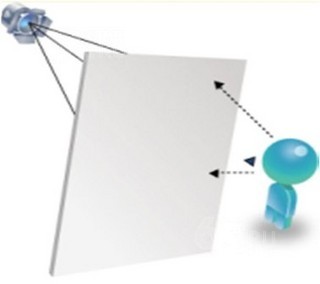











Комментариев нет:
Отправить комментарий